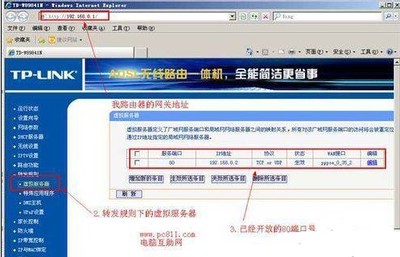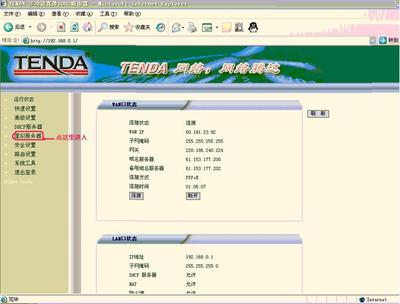如今,一根网线已难以满足家中多台电脑或手机的需求,dlink路由器设置你会吗?不会的话我们一起看看吧。
一、dlink无线路由器的硬件连接step1:接通电源,将设备自带的电源适配器一端插入路由器的电源孔,一端插入电源插座。
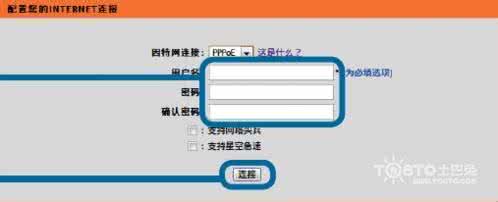
step2:连接WAN口线,我们需要将Modem或者是小区宽带的网线连接到路由器的Internet口上。
step3:连接LAN口线,再利用一根网线,一端连接在路由器的任意一个LAN口上,另一端连接电脑。
step4:当电源接通后,可以看到面板上的电源指示灯、Internet指示灯以及对应的LAN口指示灯会亮起。
二、dlink无线路由器设置网址step1:右击桌面上的“网上邻居”,打开属性,
step2:再右击“本地连接”,打开属性,
step3:再右击“本地连接”,打开属性,
step4:路由器默认开启DHCP功能,只要以上设置正常,那么,此计算机会自动通过此路由器得到IP地址等参数。
 爱华网
爱华网